
|
|
木製オリジナルPCケース木製オリジナルPCケース(1)PCケースを自作してみました。    左側面はメンテナンス用のボンネットが付く予定で、構造を検討中です。 苦労した点は、正面の四角穴や背面の丸穴二つと端子類が出るL穴です。 ---------------------------------------- 木製オリジナルPCケース(2) そもそもPCケースを自作しようと思ったのは、S.M.A.R.T.を用いたHDDチェックソフトでHDDの温度を測ったら、60℃を越えていたからです。(*o*;) 調べてみたらスグに飛んでもおかしくないような温度のようです。会社のPCも調べてみたら、こちらは約43℃前後で一定でした。 ウチのPCはHDDを静音のためにスマートドライブに入れているので普通よりも放熱は悪いと思いますが、それでも60℃を越えるのはHDDにとって厳しすぎます。 そのようなわけで自作することにしました。(ヘッドホンアンプもひと段落して、次のテーマを探していることもあったしね~) HDDの放熱が一番のテーマだったので、放熱の方法を考えてみました。 まずはファンで風を当てることを考えました。しかし普通に当てても、各ドライブが密着しているので風は一面または二面にしか当たらず、十分な放熱ができるとは思えません。 そこで各ドライブの間を十分に離した状態でダクトの中に入れ、一方にファンを付けて強制的に排熱することを考えました。これなら外気がドライブの四面を撫でる様に流れて十分に冷えそうです。 で、実際に作ってみました。  各ドライブの間は密着させずに、風通りがいいように離します。 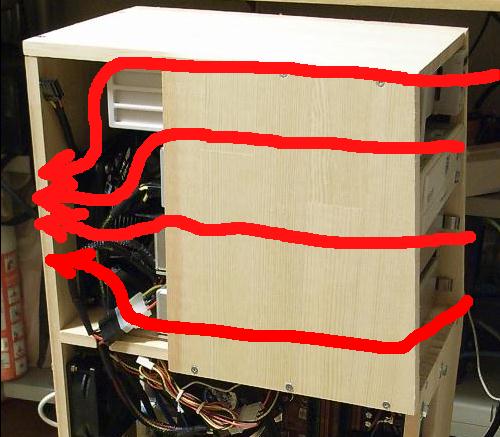 赤い線は、風の流れを示します。(左の部分が開いていますが、実際はダクトの効果が得られるように蓋をします) 今のところ、熱くてもHDDの温度が50℃を越えることはないようです。 以前は、スマートドライブをさわるとやけどしそうになりましたが、今はヒンヤリとしたままです。^^  【送料無料】SMARTDRIVECL GROWUP SMART DRIVE Classic Black SMART DRIVE Classic Black SMA... ---------------------------------------- 木製オリジナルPCケース(3) 前々からPCケースはどうしてこんなに奥行きがあるんだろうと思っていました。 表示装置はCRTからLCDに変わって奥行きがずいぶんと短くなりましたが、ケースの方は相変わらずです。5インチベイが四つとなると、必然的にタワー型となり奥行きは45cm前後となります。 内容物を、ドライブ類を冷却するためのダクト、MB、電源の三つのブロックに分けて考えます。ダクトをケースの前や下や上にいろいろと配置してみたのですが、前に置くと当然ながら従来のケースと変わらない奥行きになりますので却下。残りは上か下になります。この時点で自動的にノッポ型になるので、LCDの隣に置くのは断念して、机の下に置くことにしました。 最初はダクトが下で電源を上にしたパターン。机の下の寸法は635mmで、この寸法に入れようとするとキャスターが取り付けられません。キャスターを優先すると肝心のドライブの間に隙間が取れません。電源を下にしても同様です。 ふとヒラメキました。キャスターの間の隙間に電源を入れたら…。 飛び出せバッチリです!(歳が分かるなぁ^^;) 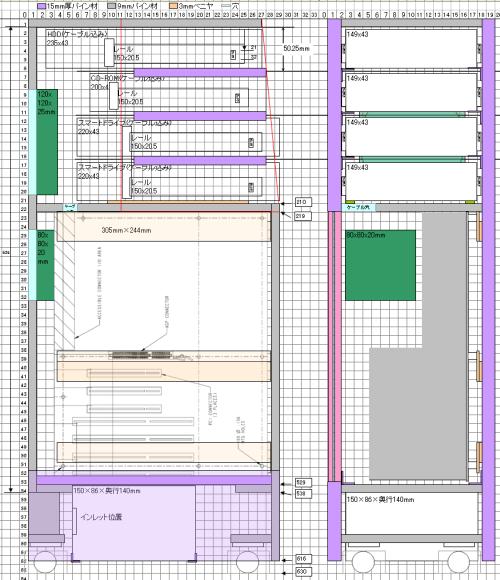 高さも630mmになり、ドライブ間の隙間も8mm程度取ることができました。 机の上も広くなったので、今の20インチから25インチぐらいに変えようかな。^^; ---------------------------------------- 木製オリジナルPCケース(4) 自作PCケースを使い始めて、しばらくパソコンを使っているとロックすることがありました。 再起動してもすぐに止まってしまうし、CPUの温度は低いのにどうしてだろうと思って、ノースブリッジの放熱板をさわってみたらビックリするぐらい熱かったです。 どうもノースブリッジの熱が原因で止まっていたようです。(MBの裏側が鉄板でないので熱がこもってしまったんだろうか?) MSIのMBは簡単な放熱板が付いているだけです。他社のはヒートパイプなどを使っていて仰々しいなぁと思っていましたが、その理由がやっと分かりました。^^; いろいろと考えたんですが、まずは簡単にCPUの放熱板から出る気流をノースブリッジの方に導く方法を試してみました。  対策前  対策後 一応ロックするようなことはなくなったのですが、CPUが高負荷になったときにノースブリッジが十分に冷えない心配があるのと、気流の出口にある電解コンデンサが熱で参ってしまうのではないかと思い、抜本的な対策をすることにしました。 60mmファンを金具で背面から固定する方法です。電源が要りますがこちらの方が効果が高そうです。  (上二つの写真と上下左右の方向が逆になってます) また、内部の温度を下げるために、背面の廃熱ファンも2倍強の風量(12.5CFM→29.11CFM)のものに変更しました。  OMEGA TYPHOON 8cm角25mm厚[2000rpm±10%] DUROベアリング・OMEGAブレードFAN 標準タイプ・リブ... 少々騒がしくなりましたが、内部の温度はだいぶ下がったようです。 ---------------------------------------- 木製オリジナルPCケース(5) 左側面のボンネット部分の構造についてずっと考えています。 単純な板では面白くないし、吸気ができて中身も見えるのが面白いかなと思っています。 今のところ吸気は底の部分に穴が開いていて(電源の前の部分です)、そこから吸い込むようになっています。と言っても、背面は穴だらけなのでそちらから入ってくるんでしょうけど。^^;  それにしてもPCケースの自作をする人は少ないんでしょうかね? 楽天ブログのタグ検索をかけても、引っかかってくるのはアフィリエイトか、「新しいケースが欲しい」とかいうのばかりです。 しばらく前に、雑誌「I/O」で手作りケースの連載(お風呂PCとか鏡餅PCとか)をしていたので、もう少し盛り上がっているのかと思ってました。  こんなPCができるんです! ---------------------------------------- 木製オリジナルPCケース(6) 正面のスイッチパネルです。  加工精度の低さがモロ見え。^^; 左上の緑のスイッチが電源です。 右上から下に順に、電源ランプ、HDDアクセスランプ、リセットスイッチです。 左下にはUSBコネクタが二つ。 スイッチもランプも四角で合わせてみました。 不用意にリセットスイッチに触れない配置としたつもりですが、現在のところ問題ないようです。 配線が透けて見えていることから分かるように、少しスモークの入った透明の塩ビパネルを使用しています。 最初、余っていたアクリル板でやろうと思ったら、穴あけのときに少し力を入れるだけで簡単に割れてしまいました。勉強になりました。  内側です。 ---------------------------------------- 木製オリジナルPCケース(7) 左の側板ができました。   1mmのアクリル板を7mm桐板でサンドイッチする構造です。  透明アクリル板(押出し) 板厚(1ミリ) 600×910 正面に当たる部分は桐板を抜いて、吸気口としました。 これで筐体内に空気が入りやすくなります。  あとは、この側板を筐体に止めるだけです。 今はセロハンテープで止めています。^^; ---------------------------------------- 木製オリジナルPCケース(8) 自作のPCケースをパソコンデスクの下に置いて使っている様子です。  PCIボードなどのボードの取り付け部分は、前に使っていたPCケースの部品を外して使いました。 リベットで留めてあったのを外して、自作PCケースに合うサイズに切り出してビス止めしました。    ---------------------------------------- 木製オリジナルPCケース(9) 左の蓋を止めるラッチを付けました。  開いているところ  閉じているところ 元々は地震のときに扉が開かないようにするラッチです。 寸法を間違えてしまって使えなかったものを利用しました。 これで自作PCケースは完成です。^^ |